ಪರಿವಿಡಿ
ನಿಮ್ಮ ತ್ವರಿತ ಉತ್ತರ:
ನೀವು ಹೈಲೈಟ್ ಅನ್ನು ಸ್ಕ್ರೀನ್ಶಾಟ್ ಮಾಡಿದಾಗ ಇನ್ಸ್ಟಾಗ್ರಾಮ್ ನಿಮಗೆ ತಿಳಿಸುವುದಿಲ್ಲ.
ಇನ್ಸ್ಟಾಗ್ರಾಮ್ನಲ್ಲಿ ಸ್ಕ್ರೀನ್ಶಾಟ್ಗಳ ಕುರಿತು ಅಧಿಸೂಚನೆಗಳನ್ನು ಪಡೆಯಲು ಅಂತಹ ಯಾವುದೇ ವೈಶಿಷ್ಟ್ಯವಿಲ್ಲ ಮುಖ್ಯಾಂಶಗಳು.
ಅಲ್ಲದೆ, ನಿಮ್ಮ ಹೈಲೈಟ್ ಅನ್ನು ಯಾರು ಸ್ಕ್ರೀನ್ಶಾಟ್ ಮಾಡಿದ್ದಾರೆ ಎಂಬುದನ್ನು ನೋಡಲು ನಿಮಗೆ ಸಹಾಯ ಮಾಡುವ ಯಾವುದೇ ವಿಧಾನ ವರದಿಯಾಗಿಲ್ಲ.
ನಿಮ್ಮ Instagram ಮುಖ್ಯಾಂಶಗಳನ್ನು ಯಾರು ವೀಕ್ಷಿಸಿದ್ದಾರೆ ಎಂಬುದನ್ನು ಹೇಗೆ ನೋಡುವುದು:
ಹೌದು, ನಿಮ್ಮ Instagram ಮುಖ್ಯಾಂಶಗಳನ್ನು ಯಾರು ವೀಕ್ಷಿಸಿದ್ದಾರೆ ಎಂಬುದನ್ನು ನೀವು ನೋಡಬಹುದು, ಆದರೆ ಪೋಸ್ಟ್ ಮಾಡಿದ ನಂತರ ಮತ್ತು ಅದನ್ನು ಹೈಲೈಟ್ ಮಾಡಲು ಉಳಿಸಿದ 48 ಗಂಟೆಗಳ ನಂತರ ಮಾತ್ರ.
ನೀವು ಅದನ್ನು ಎರಡು ದಿನಗಳ ಹಿಂದೆ ಪೋಸ್ಟ್ ಮಾಡಿದ್ದರೆ ಮತ್ತು ಅದನ್ನು ಹೈಲೈಟ್ಗಳಲ್ಲಿ ಉಳಿಸದಿದ್ದರೆ, ಯಾರು ವೀಕ್ಷಿಸಿದ್ದಾರೆ ಎಂಬುದನ್ನು ನೀವು ನೋಡಲಾಗುವುದಿಲ್ಲ ನಿಮ್ಮ ಮುಖ್ಯಾಂಶಗಳು. ಅದನ್ನು ವೀಕ್ಷಿಸಲು, ಅದನ್ನು ಪೋಸ್ಟ್ ಮಾಡಿದ ನಂತರ ತಕ್ಷಣವೇ ಹೈಲೈಟ್ ಮಾಡಲು ನೀವು ಅದನ್ನು ಉಳಿಸಬೇಕು.
ಸಹ ನೋಡಿ: ಬೇರೆ ಸಂಖ್ಯೆಯಿಂದ ಕರೆ ಮಾಡುವುದು ಹೇಗೆ🔴 ಅನುಸರಿಸಲು ಕ್ರಮಗಳು:
ಹಂತ 1: ತೆರೆಯಿರಿ ನಿಮ್ಮ Instagram ಖಾತೆ, ಮತ್ತು ನಿಮ್ಮ ಪ್ರೊಫೈಲ್ ಪುಟಕ್ಕೆ ಹೋಗಿ.
ಹಂತ 2: ಮುಖಪುಟ ಪರದೆಯ ಕೆಳಗಿನ ಬಲ ಮೂಲೆಯಲ್ಲಿರುವ 'ಪ್ರೊಫೈಲ್' ಐಕಾನ್ ಮೇಲೆ ಕ್ಲಿಕ್ ಮಾಡಿ ಮತ್ತು ನೀವು ನಿಮ್ಮ ಪ್ರೊಫೈಲ್ ಪುಟ.
ಹಂತ 3: ಪ್ರೊಫೈಲ್ ಪುಟದಲ್ಲಿ, ಮಧ್ಯದಲ್ಲಿ, ಇದು ' ಪ್ರೊಫೈಲ್ ಎಡಿಟ್ ಮಾಡಿ ' ಆಯ್ಕೆ ಬಾಕ್ಸ್ನ ಕೆಳಗೆ, ನೀವು ಇದರೊಂದಿಗೆ ವಲಯಗಳನ್ನು ನೋಡುತ್ತೀರಿ ನೀವು ಅದರೊಳಗೆ ಹೈಲೈಟ್ ಆಗಿ ಉಳಿಸಿದ ಕಥೆಯ ಚಿತ್ರ.
ಹಂತ 4: ಅದು ನಿಮ್ಮ ಹೈಲೈಟ್ ಆಗಿದೆ. ಅದರ ಮೇಲೆ ಟ್ಯಾಪ್ ಮಾಡಿ ಮತ್ತು ಅದು ತೆರೆದುಕೊಳ್ಳುತ್ತದೆ.
ಹಂತ 5: ತೆರೆದ ಹೈಲೈಟ್ನ ಕೆಳಗಿನ ಎಡ ಮೂಲೆಯಲ್ಲಿ, ನೀವು ‘ಐ’ ಐಕಾನ್ ಅನ್ನು ಕಾಣಬಹುದು. ಈ ಆಯ್ಕೆಯು ನಿಮ್ಮ ಮುಖ್ಯಾಂಶಗಳನ್ನು ವೀಕ್ಷಿಸಿದ ವೀಕ್ಷಕರ ಪಟ್ಟಿಯನ್ನು ನಿಮಗೆ ನೀಡುತ್ತದೆ. 'ಕಣ್ಣು' ಐಕಾನ್ ಮೇಲೆ ಟ್ಯಾಪ್ ಮಾಡಿ ಮತ್ತುಹೆಸರುಗಳನ್ನು ನೋಡಿ.
ಹಂತ 6: ನೆನಪಿಡಿ, ನೀವು ಪೋಸ್ಟ್ ಮಾಡಿದ 48 ಗಂಟೆಗಳ ಒಳಗೆ ಪರಿಶೀಲಿಸುತ್ತಿದ್ದರೆ ಮತ್ತು ಹೈಲೈಟ್ ಮಾಡಲು ಉಳಿಸಿದರೆ ಮಾತ್ರ ಇದು ಕೆಲಸ ಮಾಡುತ್ತದೆ. 48 ಗಂಟೆಗಳ ನಂತರ, ಕಣ್ಣಿನ ಐಕಾನ್ ಮತ್ತು ಅದರೊಂದಿಗೆ ವೀಕ್ಷಕರ ಹೆಸರುಗಳ ಪಟ್ಟಿಯು ಶಾಶ್ವತವಾಗಿ ಕಣ್ಮರೆಯಾಗುತ್ತದೆ.
Instagram ಮುಖ್ಯಾಂಶಗಳಲ್ಲಿ ಆಪ್ತ ಸ್ನೇಹಿತರನ್ನು ತೆಗೆದುಹಾಕುವುದು ಹೇಗೆ:
ಹೈಲೈಟ್ಗಳಿಂದ ನಿಕಟ ಸ್ನೇಹಿತರನ್ನು ತೆಗೆದುಹಾಕಲು, ನೀವು ಅವರನ್ನು ಕಥೆ ಸೆಟ್ಟಿಂಗ್ಗಳಲ್ಲಿ ನಿಕಟ ಸ್ನೇಹಿತರ ಪಟ್ಟಿಯಿಂದ ತೆಗೆದುಹಾಕಬೇಕಾಗುತ್ತದೆ. ಆದ್ದರಿಂದ, ನೀವು ನಿಮ್ಮ ಆಪ್ತ ಸ್ನೇಹಿತರಿಂದ ವ್ಯಕ್ತಿ ಅಥವಾ ಜನರ ಗುಂಪನ್ನು ತೆಗೆದುಹಾಕಿದಾಗ ಮತ್ತು ಮುಖ್ಯಾಂಶಗಳನ್ನು ಉಳಿಸಿದಾಗ, ತೆಗೆದುಹಾಕಲಾದ ಆಪ್ತ ಸ್ನೇಹಿತರನ್ನು ಮುಖ್ಯಾಂಶಗಳಿಂದಲೂ ತೆಗೆದುಹಾಕಲಾಗುತ್ತದೆ.
ಆಪ್ತ ಸ್ನೇಹಿತರನ್ನು ತೆಗೆದುಹಾಕುವುದು ಹೇಗೆ ಎಂದು ಈಗ ಕಲಿಯೋಣ:
🔴 ಅನುಸರಿಸಲು ಕ್ರಮಗಳು:
ಹಂತ 1: ನಿಮ್ಮ Instagram ತೆರೆಯಿರಿ ಖಾತೆ ಮತ್ತು ಸ್ಟೋರಿ ಟ್ಯಾಬ್ಗೆ ಹೋಗಲು ಹೋಮ್ ಸ್ಕ್ರೀನ್ನಲ್ಲಿ ಬಲಕ್ಕೆ ಸ್ವೈಪ್ ಮಾಡಿ.

ಹಂತ 2: ಮುಂದೆ, ಸ್ಟೋರಿ ಕ್ಯಾಮರಾ ಟ್ಯಾಬ್ನಲ್ಲಿ, ಮೇಲಿನ ಎಡ ಮೂಲೆಯಲ್ಲಿ ನೋಡಿ. ನೀವು 'ಸೆಟ್ಟಿಂಗ್ಗಳು' ಐಕಾನ್ ಅನ್ನು ಕಾಣಬಹುದು. ಅದರ ಮೇಲೆ ಕ್ಲಿಕ್ ಮಾಡಿ ಮತ್ತು 'ಕ್ಯಾಮೆರಾ ಸೆಟ್ಟಿಂಗ್ಗಳು' ಪುಟವು ತೆರೆದುಕೊಳ್ಳುತ್ತದೆ.
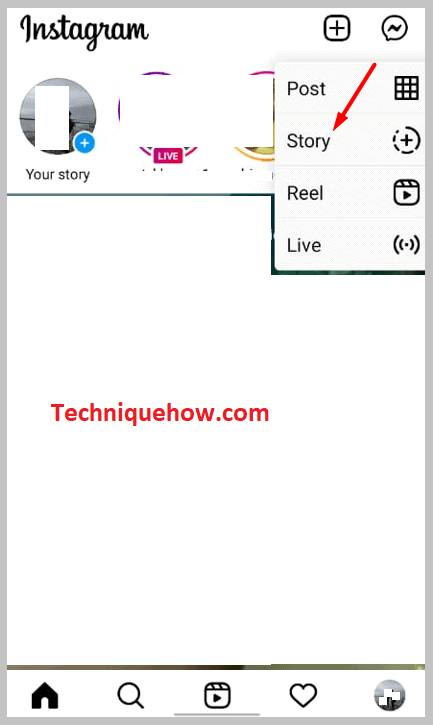
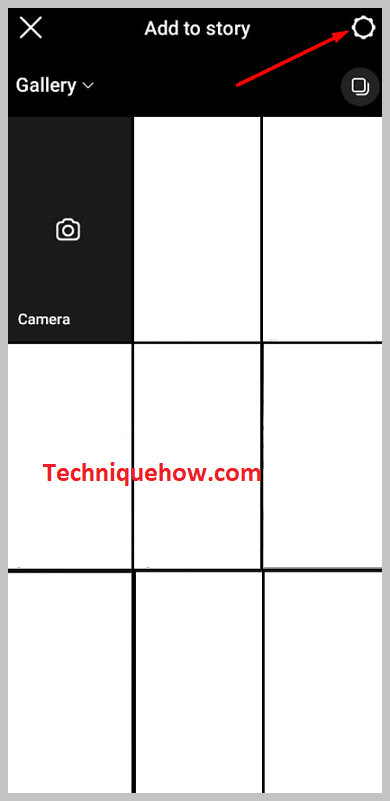
ಹಂತ 3: ಅಲ್ಲಿ, "ಸ್ಟೋರಿ" ಮೇಲೆ ಕ್ಲಿಕ್ ಮಾಡಿ ಮತ್ತು ತೆರೆದ ಪಟ್ಟಿಯಿಂದ, ಟ್ಯಾಪ್ ಮಾಡಿ "ಆಪ್ತ ಸ್ನೇಹಿತರು" ನಲ್ಲಿ.


ಹಂತ 4: ಇಲ್ಲಿ, ನಿಮ್ಮ ಆಪ್ತ ಸ್ನೇಹಿತರಂತೆ ನೀವು ಸೇರಿಸಿದ ಜನರ ಹೆಸರನ್ನು ನೀವು ನೋಡುತ್ತೀರಿ. ಅಲ್ಲದೆ, ಅವರ ಹೆಸರಿನ ಮುಂದೆ ಟಿಕ್ ಮಾರ್ಕ್ ಇದೆ.
ಹಂತ 5: ಈಗ, ಯಾರನ್ನಾದರೂ ಆಪ್ತ ಸ್ನೇಹಿತರ ಪಟ್ಟಿಯಿಂದ ತೆಗೆದುಹಾಕಲು, ಟಿಕ್ ಮಾರ್ಕ್ ಮೇಲೆ ಟ್ಯಾಪ್ ಮಾಡಿ. ನೀವು ಯಾರನ್ನು ತೆಗೆದುಹಾಕಲು ಬಯಸುತ್ತೀರೋ ಅವರೊಂದಿಗೆ ಅದೇ ರೀತಿ ಮಾಡಿ.

ಹಂತ 6: ಕೊನೆಗೆ, "ಮುಗಿದಿದೆ" ಬಟನ್ ಅನ್ನು ಕ್ಲಿಕ್ ಮಾಡಿಕೆಳಭಾಗದಲ್ಲಿ ನೀಲಿ.
ಹಂತ 7: ಆದ್ದರಿಂದ, ಈಗಿನಿಂದ, ನೀವು ನಿಕಟ ಸ್ನೇಹಿತರಲ್ಲಿ ಯಾವ ಕಥೆಯನ್ನು ಹಾಕುತ್ತೀರಿ ಮತ್ತು ಅದನ್ನು ಹೈಲೈಟ್ ಮಾಡಲು ಉಳಿಸುತ್ತೀರಿ, ಈ ತೆಗೆದುಹಾಕಲಾದ ಆಪ್ತ ಸ್ನೇಹಿತರು ಹೈಲೈಟ್ ಅನ್ನು ನೋಡಲು ಸಾಧ್ಯವಾಗುವುದಿಲ್ಲ.
ಆಪ್ತ ಸ್ನೇಹಿತರಿಂದ ಪ್ರತಿಯೊಬ್ಬರಿಗೂ ಕಥೆಯ ಮುಖ್ಯಾಂಶಗಳನ್ನು ಬದಲಾಯಿಸುವುದು ಹೇಗೆ:
ಆಪ್ತ ಸ್ನೇಹಿತರಿಂದ ಎಲ್ಲರಿಗೂ ಕಥೆಯ ಮುಖ್ಯಾಂಶಗಳನ್ನು ಬದಲಾಯಿಸಲು, ಅದಕ್ಕಾಗಿ ನೀವು ಸಾರ್ವಜನಿಕ ಮೋಡ್ನಲ್ಲಿ ಕಥೆಯನ್ನು ಪೋಸ್ಟ್ ಮಾಡಬೇಕೇ ಹೊರತು ಕ್ಲೋಸ್ ಫ್ರೆಂಡ್ ಮೋಡ್ನಲ್ಲಿ ಅಲ್ಲ . ಆದ್ದರಿಂದ, ನೀವು ಸಾರ್ವಜನಿಕ ಮೋಡ್ನಲ್ಲಿ ಕಥೆಯನ್ನು ಪೋಸ್ಟ್ ಮಾಡಿದಾಗ ಮತ್ತು ಅದನ್ನು ಮುಖ್ಯಾಂಶಗಳಿಗೆ ಉಳಿಸಿದಾಗ, ಪ್ರತಿಯೊಬ್ಬರೂ ನಿಮ್ಮ ಮುಖ್ಯಾಂಶಗಳನ್ನು ನೋಡಲು ಸಾಧ್ಯವಾಗುತ್ತದೆ. ಆದರೆ, ನೀವು ಪೋಸ್ಟ್ ಮಾಡಿದರೆ & ಅದನ್ನು ಕ್ಲೋಸ್ ಫ್ರೆಂಡ್ ಮೋಡ್ನಲ್ಲಿ ಉಳಿಸಿ, ನಂತರ ನಿಮ್ಮ ಆಪ್ತ ಸ್ನೇಹಿತರು ಮಾತ್ರ ಹೈಲೈಟ್ ಅನ್ನು ನೋಡಲು ಸಾಧ್ಯವಾಗುತ್ತದೆ.
ಏಕೆಂದರೆ ಕ್ಲೋಸ್ ಫ್ರೆಂಡ್ ಮೋಡ್ನಲ್ಲಿ ಸ್ಟೋರಿ ಪೋಸ್ಟ್ ಮಾಡಲು ಮತ್ತು ನಂತರ ಸಾರ್ವಜನಿಕ ಮೋಡ್ನಲ್ಲಿ ಹೈಲೈಟ್ಗಳನ್ನು ಉಳಿಸಲು ಅಂತಹ ಯಾವುದೇ ಆಯ್ಕೆ ಇಲ್ಲ, ಇದರಿಂದ ಪ್ರತಿಯೊಬ್ಬರೂ ನಂತರ ಮುಖ್ಯಾಂಶಗಳನ್ನು ನೋಡಬಹುದು.
ಆದ್ದರಿಂದ, ಆಪ್ತ ಸ್ನೇಹಿತರಿಂದ ಎಲ್ಲರಿಗೂ ಹೈಲೈಟ್ ಅನ್ನು ಬದಲಾಯಿಸಲು, "ಯುವರ್ ಸ್ಟೋರಿ" ವೈಶಿಷ್ಟ್ಯದ ಅಡಿಯಲ್ಲಿ ಸಾರ್ವಜನಿಕ ಮೋಡ್ನಲ್ಲಿ ಕಥೆಯನ್ನು ಪೋಸ್ಟ್ ಮಾಡಿ ಮತ್ತು ಕ್ಲೋಸ್ ಫ್ರೆಂಡ್ ಮೋಡ್ನಲ್ಲಿ ಅಲ್ಲ.
ಈಗ, ಕಥೆಯನ್ನು ಪೋಸ್ಟ್ ಮಾಡಲು ಮತ್ತು ಸಾರ್ವಜನಿಕ ಮೋಡ್ನಲ್ಲಿ ಹೈಲೈಟ್ ಅನ್ನು ಉಳಿಸಲು ಹಂತಗಳನ್ನು ನೋಡೋಣ:
🔴 ಅನುಸರಿಸಲು ಕ್ರಮಗಳು:
ಹಂತ 1: ನಿಮ್ಮ Instagram ಖಾತೆಯನ್ನು ತೆರೆಯಿರಿ ಮತ್ತು ಕಥೆ ಟ್ಯಾಬ್ಗೆ ಹೋಗಲು ಬಲಕ್ಕೆ ಸ್ವೈಪ್ ಮಾಡಿ.
ಹಂತ 2: ಈಗ, ನೀವು ಕಥೆಯಲ್ಲಿ ಪೋಸ್ಟ್ ಮಾಡಲು ಬಯಸುವ ಫೋಟೋವನ್ನು ಸೆರೆಹಿಡಿಯಿರಿ ಮತ್ತು ನಂತರ ಹೈಲೈಟ್ ಮಾಡಲು ಅದನ್ನು ಉಳಿಸಿ ಅಥವಾ ಗ್ಯಾಲರಿಯಿಂದ ಆಯ್ಕೆ ಮಾಡಿ.
ಹಂತ 3: ನೀವು ಫೋಟೋವನ್ನು ಅಪ್ಲೋಡ್ ಮಾಡುತ್ತಿದ್ದರೆಗ್ಯಾಲರಿ, ನಂತರ, ಕಥೆಯ ಕ್ಯಾಮರಾ ಟ್ಯಾಬ್ನ ಕೆಳಗಿನ ಎಡ ಮೂಲೆಯಲ್ಲಿರುವ 'ಗ್ಯಾಲರಿ ಚಿತ್ರಗಳು' ಐಕಾನ್ ಮೇಲೆ ಕ್ಲಿಕ್ ಮಾಡಿ.
ಹಂತ 4: ಗ್ಯಾಲರಿ ಫೋಟೋಗಳು ಪರದೆಯ ಮೇಲೆ ಬರುತ್ತವೆ, ಟ್ಯಾಪ್ ಮಾಡಿ ಮತ್ತು ಆಯ್ಕೆಮಾಡಿ ನೀವು ಪೋಸ್ಟ್ ಮಾಡಲು ಬಯಸುವ ಒಂದು.
ಹಂತ 5: ಆಯ್ಕೆ ಮಾಡಿದ ನಂತರ, ಕಥೆಯಲ್ಲಿ ನೀವು ಮಾಡಲು ಬಯಸುವ ಸಂಪಾದನೆಯನ್ನು ಮಾಡಿ ಮತ್ತು ಕೊನೆಯದಾಗಿ, "ಯುವರ್ ಸ್ಟೋರಿ" ಆಯ್ಕೆಯನ್ನು ಒತ್ತಿರಿ ಕೆಳಗಿನ ಎಡಭಾಗ. ಇದು ಸಾರ್ವಜನಿಕ ಮೋಡ್ನಲ್ಲಿ ಕಥೆಯನ್ನು ಪೋಸ್ಟ್ ಮಾಡುತ್ತದೆ.
ಹಂತ 6: ಈಗ, ಕಥೆಯನ್ನು ಪೋಸ್ಟ್ ಮಾಡಿದ ನಂತರ, ಅದನ್ನು ತೆರೆಯಿರಿ ಮತ್ತು ಅದನ್ನು ಉಳಿಸಲು ಪೋಸ್ಟ್ ಮಾಡಿದ ಕಥೆಯ ಕೆಳಗಿನ ಬಲಭಾಗದಲ್ಲಿರುವ ಹೈಲೈಟ್ ಆಯ್ಕೆಯಾದ “ಹೃದಯ” ಐಕಾನ್ ಮೇಲೆ ಟ್ಯಾಪ್ ಮಾಡಿ ಹೈಲೈಟ್ ಮಾಡಲು. ಪ್ರತಿಯೊಬ್ಬರೂ ಈ ಉಳಿಸಿದ ಹೈಲೈಟ್ ಅನ್ನು ನೋಡಬಹುದು.
ಹಂತ 7: ನೀವು ಹೈಲೈಟ್ ವೀಕ್ಷಕರನ್ನು ಆಪ್ತ ಸ್ನೇಹಿತರಿಂದ ಎಲ್ಲರಿಗೂ ಬದಲಾಯಿಸಬಹುದು.
ನೀವು ಹೈಲೈಟ್ ಅನ್ನು ಸ್ಕ್ರೀನ್ಶಾಟ್ ಮಾಡಿದಾಗ Instagram ನಿಮಗೆ ತಿಳಿಸುತ್ತದೆಯೇ?
ಇಲ್ಲ, ಎಂದಿಗೂ. ಯಾರಾದರೂ ಅವನ/ಅವಳ ಮುಖ್ಯಾಂಶಗಳ ಸ್ಕ್ರೀನ್ಶಾಟ್ ತೆಗೆದುಕೊಂಡಾಗ Instagram ಎಂದಿಗೂ ಮಾಲೀಕರಿಗೆ ತಿಳಿಸುವುದಿಲ್ಲ. ಸ್ಕ್ರೀನ್ಶಾಟ್ಗಳನ್ನು ತೆಗೆದುಕೊಳ್ಳುವ ತಂಡಕ್ಕೆ ಇದು Instagram ನ ಅತ್ಯುತ್ತಮ ವೈಶಿಷ್ಟ್ಯವಾಗಿದೆ ಮತ್ತು ಎದುರಿನ ತಂಡಕ್ಕೆ ಕೆಟ್ಟ ವೈಶಿಷ್ಟ್ಯವಾಗಿದೆ, ಅವರ ಹೈಲೈಟ್ ಅನ್ನು ಅವನ / ಅವಳಿಗೆ ತಿಳಿಯದೆ ಸ್ಕ್ರೀನ್ಶಾಟ್ ಮಾಡಲಾಗುತ್ತಿದೆ.
ಆದ್ದರಿಂದ, ನೀವು ಯಾರೊಬ್ಬರ ಹೈಲೈಟ್ನ ಸ್ಕ್ರೀನ್ಶಾಟ್ ತೆಗೆದುಕೊಳ್ಳಲು ಯೋಚಿಸುತ್ತಿದ್ದರೆ, ನಿರ್ಭಯವಾಗಿ ಹೋಗಿ ತೆಗೆದುಕೊಳ್ಳಿ, ಏಕೆಂದರೆ Instagram, ಅದರ ಬಗ್ಗೆ ವ್ಯಕ್ತಿಗೆ ತಿಳಿಸಲು ಹೋಗುವುದಿಲ್ಲ. ಆದಾಗ್ಯೂ, ನಿಮ್ಮ ಹೈಲೈಟ್ನ ಸ್ಕ್ರೀನ್ಶಾಟ್ ಅನ್ನು ಯಾರು ತೆಗೆದುಕೊಂಡಿದ್ದಾರೆ ಎಂದು ತಿಳಿಯಲು ನೀವು ಬಯಸಿದರೆ, ದುರದೃಷ್ಟವಶಾತ್, ಇಲ್ಲಿಯವರೆಗೆ ಅದರ ಬಗ್ಗೆ ತಿಳಿಯಲು ಯಾವುದೇ ಮಾರ್ಗವಿಲ್ಲವ್ಯಕ್ತಿ.
ನಿಮ್ಮ Instagram ಮುಖ್ಯಾಂಶಗಳನ್ನು ಯಾರಾದರೂ ಸ್ಕ್ರೀನ್ಶಾಟ್ಗಳನ್ನು ಮಾಡಿದ್ದಾರೆಯೇ ಎಂದು ನೀವು ನೋಡಬಹುದೇ?
ದುರದೃಷ್ಟವಶಾತ್, ಇಲ್ಲ. ನಿಮ್ಮ Instagram ಹೈಲೈಟ್ ಅನ್ನು ಯಾರಾದರೂ ಸ್ಕ್ರೀನ್ಶಾಟ್ ಮಾಡಿದ್ದಾರೆಯೇ ಎಂದು ನೀವು ನೋಡಲಾಗುವುದಿಲ್ಲ. ಸದ್ಯಕ್ಕೆ, ನಿಮ್ಮ ಮುಖ್ಯಾಂಶಗಳ ಸ್ಕ್ರೀನ್ಶಾಟ್ ಅನ್ನು ಯಾರು ತೆಗೆದುಕೊಂಡಿದ್ದಾರೆ ಎಂಬುದನ್ನು ಪರಿಶೀಲಿಸಲು ಸಹಾಯ ಮಾಡುವ ಯಾವುದೇ ವಿಧಾನದ ವರದಿಗಳಿಲ್ಲ. ಇದರ ಬಗ್ಗೆ ತಿಳಿಯಲು Instagram ಅಂತಹ ಯಾವುದೇ ವೈಶಿಷ್ಟ್ಯವನ್ನು ನಿರ್ಮಿಸಿಲ್ಲ.
ಆದ್ದರಿಂದ, ಯಾರಾದರೂ ನಿಮ್ಮ ಇನ್ಸ್ಟಾಗ್ರಾಮ್ ಹೈಲೈಟ್ ಅನ್ನು ಸ್ಕ್ರೀನ್ಶಾಟ್ ಮಾಡಿದ್ದಾರೆಯೇ ಎಂದು ನೀವು ನೋಡಲಾಗುವುದಿಲ್ಲ.
ಯಾರೊಬ್ಬರ ಆಪ್ತ ಕಥೆಯನ್ನು ಅವರಿಗೆ ತಿಳಿಯದೆ ನಾನು ಹೇಗೆ ನೋಡಬಹುದು:
ಯಾರೊಬ್ಬರ ಆಪ್ತ ಕಥೆಯನ್ನು ನೋಡಲು, ಮೊದಲನೆಯದಾಗಿ , ನೀವು ಆ ವ್ಯಕ್ತಿಯ ಆಪ್ತ ಸ್ನೇಹಿತರ ಪಟ್ಟಿಯಲ್ಲಿರಬೇಕು.
ವಿಶ್ರಾಂತಿ, ಅವರಿಗೆ ತಿಳಿಯದಂತೆ ಕ್ಲೋಸ್ ಸ್ಟೋರಿ ನೋಡಲು ಹಂತಗಳು ಇಲ್ಲಿವೆ:
ಸಹ ನೋಡಿ: Android ನಲ್ಲಿ ನಿರ್ಬಂಧಿಸಿದರೆ SMS ಅನ್ನು ತಲುಪಿಸಲಾಗುತ್ತದೆ🔴 ಅನುಸರಿಸಲು ಕ್ರಮಗಳು:
ಹಂತ 1: Instagram ಖಾತೆಯನ್ನು ತೆರೆಯಿರಿ ಮತ್ತು ಹೊಸದಾಗಿ ಪೋಸ್ಟ್ ಮಾಡಿದ ಎಲ್ಲಾ ಕಥೆಗಳನ್ನು ಇರಿಸಲಾಗಿರುವ ಮುಖಪುಟದಲ್ಲಿರಿ.
ಹಂತ 2: ಈಗ, ನೀವು ಮಾಡಬೇಕಾಗಿರುವುದು, ಟ್ಯಾಪ್ ಮಾಡಿ ಮತ್ತು ತೆರೆಯಿರಿ ನಿಕಟ ಕಥೆಯ ಪಕ್ಕದಲ್ಲಿರುವ ವ್ಯಕ್ತಿಯ ಕಥೆ, ಕ್ರಮದಲ್ಲಿ. ಉದಾಹರಣೆಗೆ, "A" ಹತ್ತಿರದ ಕಥೆ ಮತ್ತು "B" "A" ನ ಮುಂದಿನ ಕಥೆಯಾಗಿದ್ದರೆ, ನೀವು ಮೊದಲು "B" ಕಥೆಯನ್ನು ತೆರೆಯಬೇಕು.
ಹಂತ 3: ನಂತರ, ಮುಚ್ಚಿದ ಕಥೆಯ ಪಕ್ಕದಲ್ಲಿ ಕಥೆಯನ್ನು ತೆರೆದ ನಂತರ, ತಕ್ಷಣವೇ ಎಡಭಾಗದಲ್ಲಿರುವ ಪರದೆಯನ್ನು ಸ್ಪರ್ಶಿಸಿ ಮತ್ತು ಹಿಡಿದುಕೊಳ್ಳಿ. ಇದು ಕಥೆಯನ್ನು ನಿಲ್ಲಿಸುವುದು.
ಹಂತ 4: ಈಗ, ಕಥೆಯ ಪರದೆಯಿಂದ ನಿಮ್ಮ ಹಿಡಿತವನ್ನು ಬಿಡುಗಡೆ ಮಾಡದೆಯೇ, ನಿಧಾನವಾಗಿ ನಿಮ್ಮ ಬೆರಳನ್ನು ಬಲಭಾಗದ ಕಡೆಗೆ ಚಲಿಸಲು ಪ್ರಾರಂಭಿಸಿ. ನೀವು ಈಗ ನಿಕಟ ಕಥೆಯನ್ನು ನೋಡಲು ಪ್ರಾರಂಭಿಸುತ್ತೀರಿ, ಅದುಈ ಕಥೆಯ ಮೊದಲು.
ಹಂತ 5: ನಿಮ್ಮ ಹಿಡಿತವನ್ನು ಬಿಡುಗಡೆ ಮಾಡಬೇಡಿ ಮತ್ತು ನಿಕಟವಾದ ಕಥೆಯನ್ನು ಎಚ್ಚರಿಕೆಯಿಂದ ನೋಡಿ. ಅಲ್ಲದೆ, ಆ ಕಥೆಗೆ ಹೆಚ್ಚು ಹೋಗಬೇಡಿ. ಕಥೆಯನ್ನು ನೋಡಿದ ನಂತರ, ನೀವು ತೆರೆದಿರುವ ಕಥೆಗೆ ಹಿಂತಿರುಗಲು ನಿಮ್ಮ ಬೆರಳನ್ನು ಎಡಕ್ಕೆ ಸ್ವೈಪ್ ಮಾಡಿ ಮತ್ತು ಹೋಲ್ಡ್ ಅನ್ನು ಬಿಡುಗಡೆ ಮಾಡಿ.
ಯಾರೊಬ್ಬರ ಕಥೆಯನ್ನು ಅವರಿಗೆ ತಿಳಿಯದೆ ನೀವು ಈ ರೀತಿ ನೋಡಬಹುದು.
